
Turinys
Jei naudodami „Android“ įrenginį vertinate privatumą ir naršymo istoriją, galbūt norėsite pradėti naudoti „Tor“ naršyklę, o ne tokias populiarias, bet mažiau saugias naršykles kaip „Google Chrome“. Sukurtas apsaugoti vartotojų naršymą internete, „Android“ skirtas „Tor“ yra geras pasirinkimas tiems, kurie nori apsaugoti savo naršymo veiklą.
Kaip ir „Tor“ naršyklės, skirtos „Windows“, „macOS“ ir „Linux“, „Tor for Android“ gali blokuoti skelbimus ir trečiųjų šalių stebėjimo priemones. Ši naršyklė taip pat automatiškai ištrina slapukus, kai atsijungiate nuo svetainės. Tai reiškia, kad rinkodaros ir reklamos įmonės niekaip negali stebėti jūsų naršymo įpročių.
Jei jus domina, kaip „Tor“ naudoti „Android“ įrenginyje, toliau skaitykite šį vadovą.
„Tor“ naršyklės naudojimas „Android“ įrenginyje
Pirmas dalykas, kurį turite padaryti, yra pridėti „Tor“ naršyklės programą. Vėliau norėsite sukonfigūruoti „Tor“ naršyklę prieš pradėdami ją naudoti. Norėdami tiksliai atlikti veiksmus, atlikite toliau nurodytus veiksmus.
- Paleiskite „Play Store“ programą.
Suraskite „Play Store“ programą ir atidarykite ją.
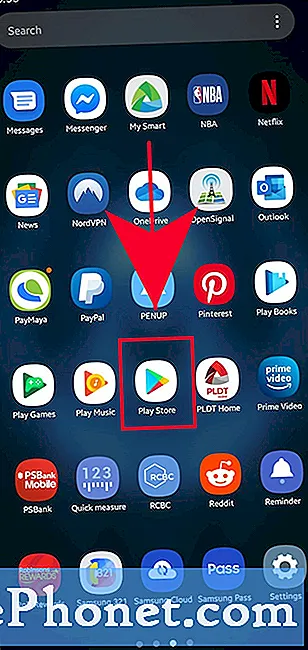
- Ieškoti „Tor Browser“.
„Play Store“ paieškos laukelyje įveskite „„Tor“ naršyklė”
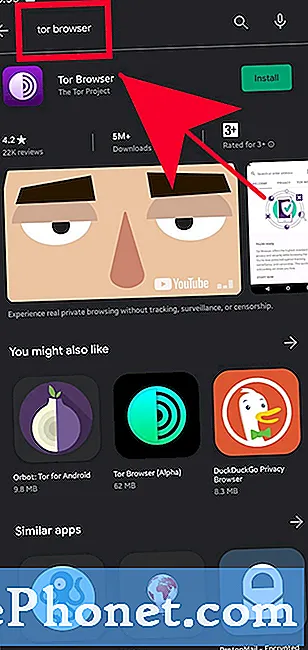
- Įdiekite „Tor“ naršyklę.
Palieskite Diegti mygtuką.
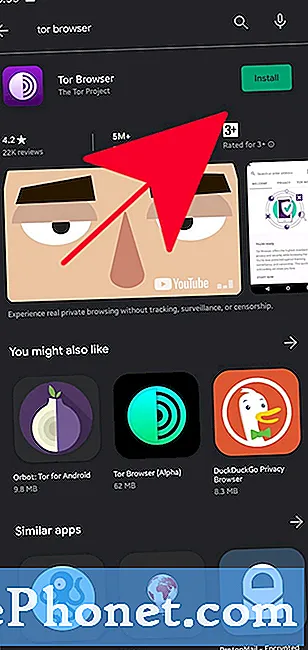
- Atidarykite „Tor“ naršyklę.
Palieskite Atviras mygtuką.
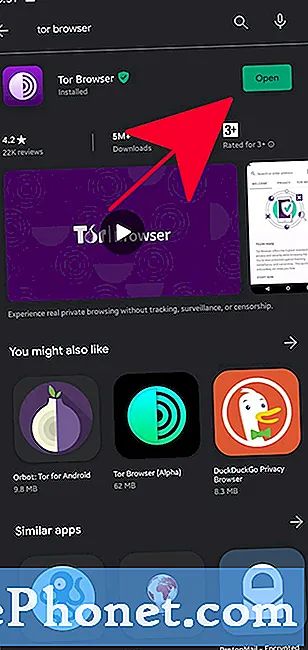
- Prisijunkite prie „Tor“ tinklo.
Norėdami pradėti naudoti „Tor“ naršyklę, palieskite Prisijungti. Palaukite, kol naršyklė užmegs ryšį. Priklausomai nuo jūsų įrenginio ir interneto ryšio, tai gali užtrukti kelias minutes.
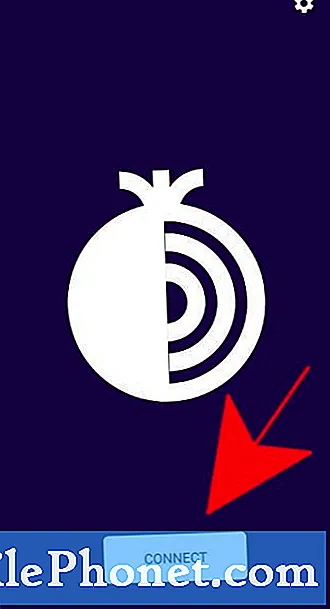
- Nustatykite „Tor“ naršyklę.
Vykdykite instrukcijas tolesniuose įvadiniuose puslapiuose apie Tor.
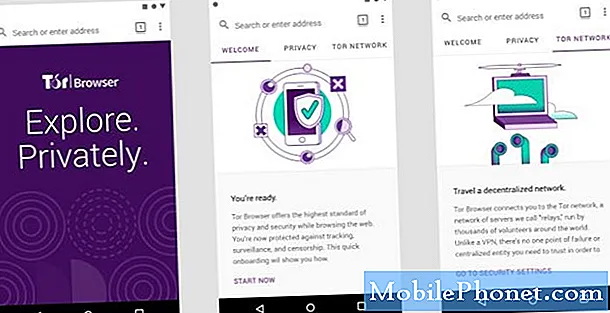
- Atidarykite naują skirtuką.
Viršutiniame dešiniajame kampe palieskite trijų taškų piktogramą ir pasirinkite Naujas privatus skirtukas.
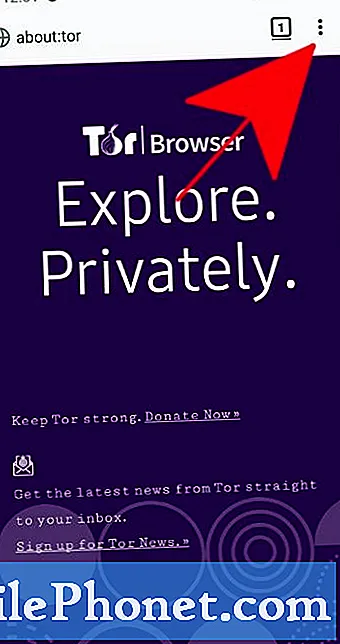
- Pradėkite naršyti.
Viršuje esančioje adreso juostoje įveskite norimą aplankyti svetainės adresą.
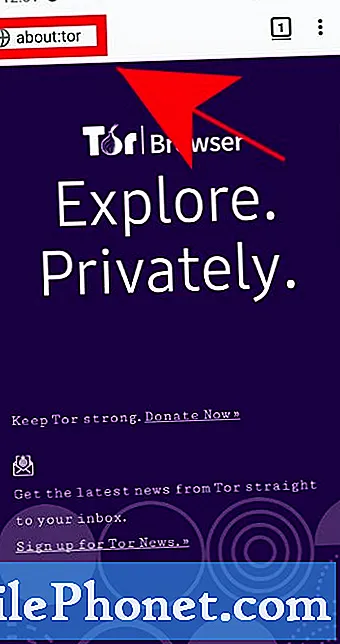
Siūlomi skaitiniai:
- Kaip išspręsti atjungtą VAC: negalite žaisti saugiuose serveriuose
- Kaip patikrinti žaidimo failų vientisumą, kad išspręstumėte „Steam“ problemą
- Kaip ištaisyti „Steam Extracting Package Error“ arba „Update“ yra užstrigęs
Gaukite pagalbos iš mūsų
Kyla problemų dėl jūsų telefono? Susisiekite su mumis naudodamiesi šia forma. Mes stengsimės padėti. Taip pat kuriame vaizdo įrašus tiems, kurie nori vykdyti vaizdines instrukcijas. Apsilankykite „TheDroidGuy Youtube“ kanale, kad gautumėte trikčių šalinimo.


